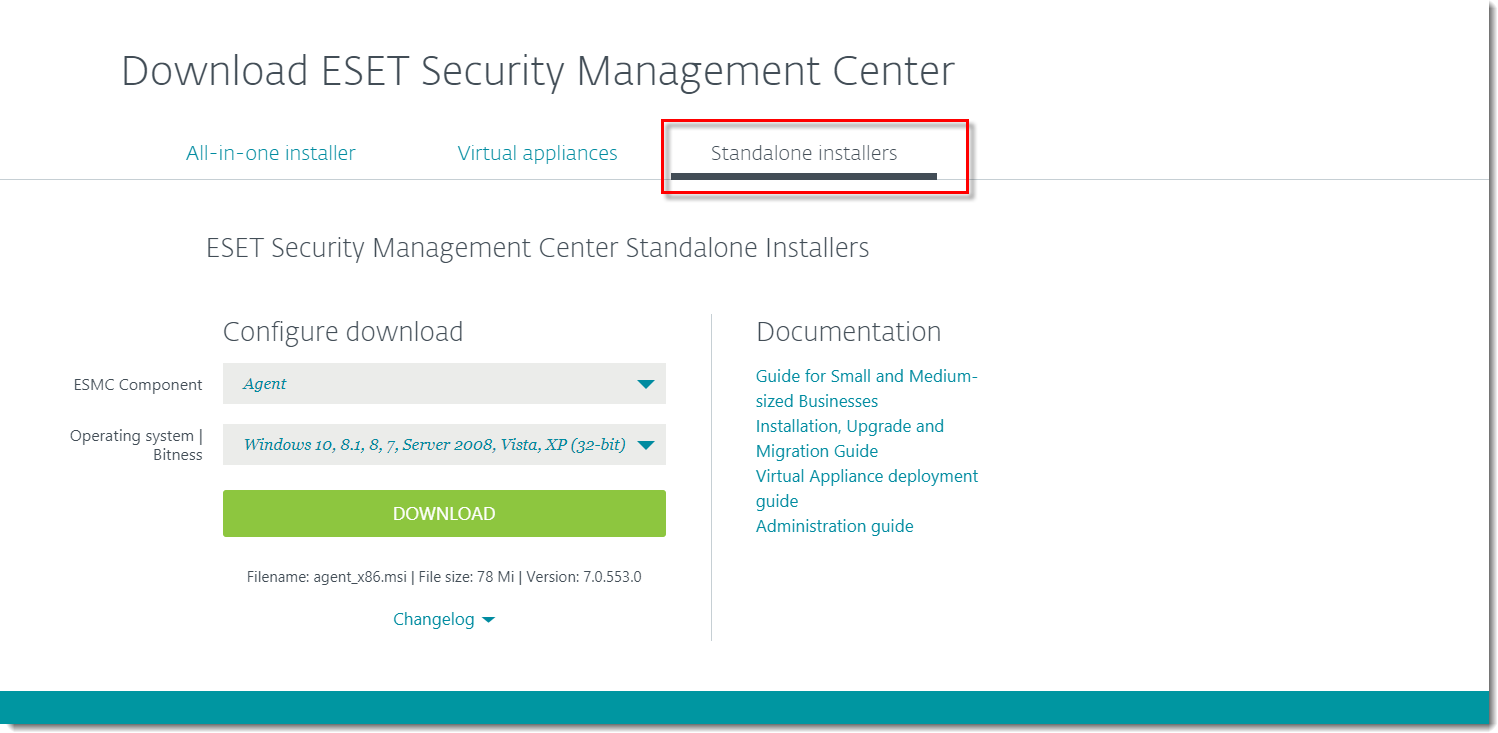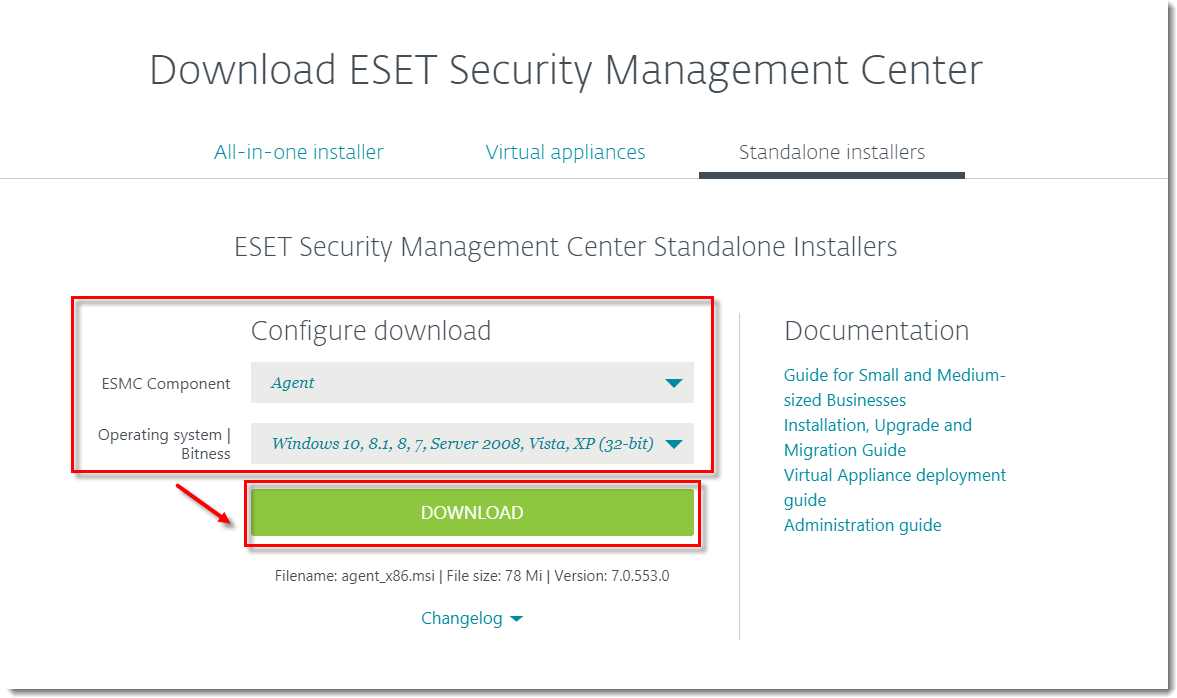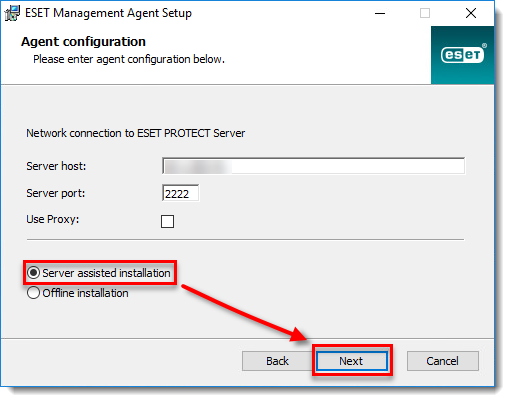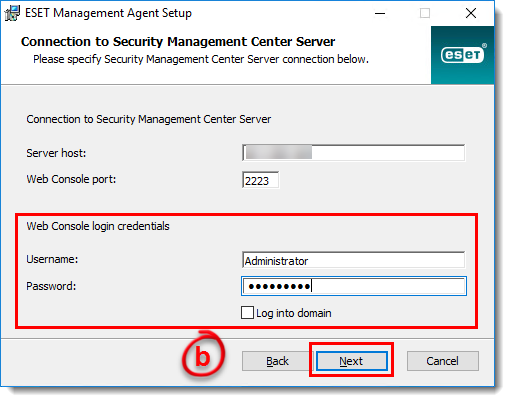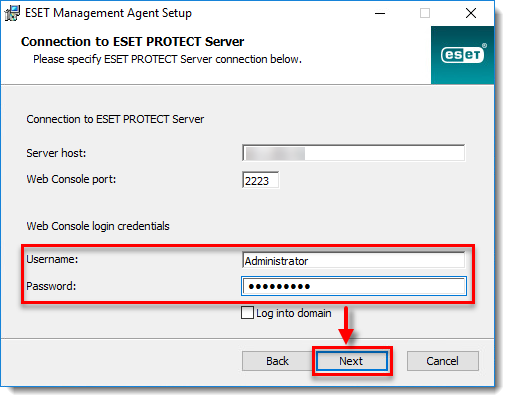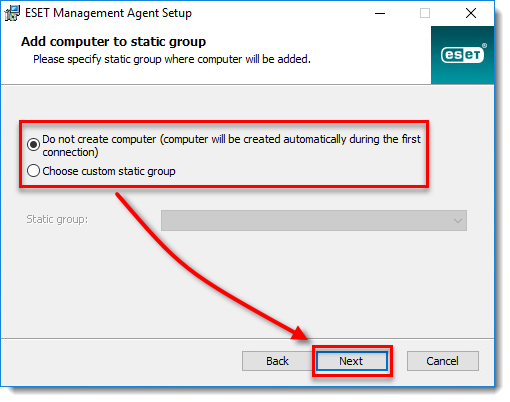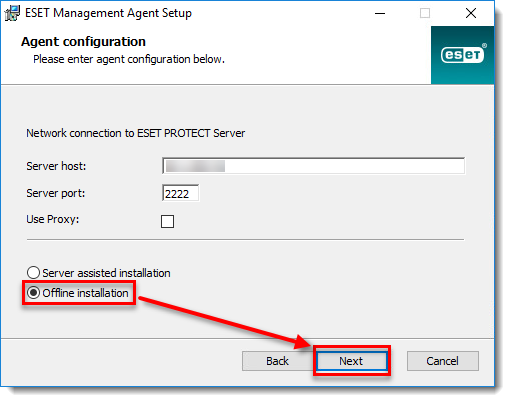ESET Managament Management Agent улеснява осъществява комуникацията между клиентските компютри и другите компоненти на ESET Security Management Center (ESMC) като ESMC Serverкрайните станции, компонентите на ESET PROTECT и сървъра ESET PROTECT. ESET Management Agent трябва да бъде инсталиран на всички клиентски компютри, където са инсталирани други компоненти на ESET Security Management Center или Endpoint продукти на ESET.
Инструкции
...
крайни работни станции, върху които има инсталиран компонент на ESET PROTECT или ESET Endpoint продукт.
| Note |
|---|
Необходими потребителски разрешения Тази статия предполага, че имате съответните права за достъп и разрешения за изпълнение на задачите по-долу. Ако използвате администраторския потребител по подразбиране или не можете да изпълните задачите по-долу (опцията не е налична), създайте втори потребител на администратор с всички права за достъп.
|
Инструкции
На крайната работна станция, влезте в страницата на ESET, от която да свалите ESET Managament Agent и изберете PROTECT Standalone installers.
(кликнете тук, за да видите изображението в пълен размер)
В секцията Configure download отбележете вашият избор и изберете Download.
ESMC component: Изберете Agent.
Operating system and Bitness: Изберете операционната система на клиентския компютър.
(кликнете тук, за да видите изображението в пълен размер)
| Note |
|---|
Поддържани операционни системи за ESET Management Agent Някои по-стари операционни системи може да не се поддържат с най-новата версия на ESET Management Agent. Вижте статията за информация как да изтеглите по-стара версия на ESET Management Agent. |
...
3. Кликнете два пъти върху изтегления .msi файл и изберете Next за да продължите с инсталацията.
...
(кликнете тук, за да видите изображението в пълен размер)
...
4. Приемете End-User License Agreement и изберете Next.
...
(кликнете тук, за да видите изображението в пълен размер)
...
5. Изберете Next. Ако не сте съгласни да се изпращат доклади за сривове и телеметрични данни до ESET, премахнете отметката до Participate in product improvement program. Ако отметката не е премахната, до ESET ще се изпращат доклади за сривове и телеметрични данни.
...
(кликнете тук, за да видите изображението в пълен размер)
...
6. Посочете Server host (име или IP адрес) и Server port на
...
вашия ESET PROTECT Server (портътна сървъра по подразбиране
...
е 2222).
...
Ако използвате
...
друг порт, заменете порта по подразбиране с
...
вашия персонализиран номер на
...
порт.
...
Ако използвате прокси за връзка между
...
агент и сървър, можете да конфигурирате тази връзка, след като поставите отметка
...
в квадратчето Use Proxy
...
.
...
7. Изберете типа инсталация, която предпочитате Server assisted installation или Offline installation.
Server assisted installation
| Note |
|---|
Не използвайте потребител с двуфакторно удостоверяване Не можете да използвате потребител с двуфакторно удостоверяване за инсталации, подпомагани от сървъра. За да инсталирате агента на ESET Management на компютър с потребител с двуфакторно удостоверяване, разрешете инсталиране с помощта на сървъра от друг потребител и се уверете, че потребителят има следните разрешения:
За повече информация вижте темата. |
Клиентския компютър трябва да може да комуникира с ESET PROTECT Server през мрежата.
...
Изберете Server assisted installation и кликнете върху Next.
Въведете Username и Password, които използвате, за да достъпите до вашата
ESMCESET PROTECT уеб конзола, за да позволите на агента да изтегля актуализации и нови сертификати.
За да влезете като потребител на домейн, поставете отметка в квадратчето до Log Into Domain.(кликнете тук, за да видите изображението в пълен размер)
ИзберетеКликнете върху Next и след това кликнете върху Yes, за да приемете сертификата на сървъра.
Изберете Do not create computer (computer will be created automatically during the first connection) или Choose custom static group.
използвайте
Ако кликнете върху Choose custom static group, ще можете да изберете от списък със съществуващи статични групи в ESET PROTECT. Компютърът ще бъде добавен към избраната от вас група. Кликнете върху Choose custom static group иот падащото меню
, за даизберете подходящата статична група за
клиентскиятклиентския компютър.
Следвайте стъпките
, които се показватна екрана, за да завършите инсталацията.
Ако предприемате нова инсталация на ESMC, продължете с разпространение на ESET Endpoint продукти на клиентските ви компютри.
...
Съобщение за грешка “Error 1603” по време на инстлация на ESET Management Agent
Възможно е по време на инсталирането на ESET Management Agent да се показва известие “Error code 1603- Installation ended prematurely". Използвайте следните стъпки за отстраняване на неизправности, за да отстраните тази грешка:
...
Ако стартирате ESET Live Installer от споделено местоположение, копирайте файла върху локалния диск и опитайте да инсталирате отново.
За да проверите дали агентът работи правилно, проверете регистъра на състоянието, намиращ се на адрес:
C:\ProgramData\ESET\RemoteAdministrator\Agent\EraAgentApplicationData\Logs\status.html.
...
Offline инсталация:
Клиентския компютър Крайната работна станция няма връзка с ESMC Serverсървъра ESET PROTECT. Преди да предприемете offline инсталация, уверете се, че на компютъра имате наличен Agent certificate.
| Tip |
|---|
Peer сертификати и CA-та който са създадени по време на инсталацията по подразбиране се запазват в статичната група All. |
Потребителят трябва да има следните разрешения за групата, която съдържа модифицирания обект. След като разрешенията са налице, следвайте процеса по-долу.
...
Functionality
...
Read
...
Use
...
Write
...
Certificates
...
✓
...
✓
a. Посочете Server host (име или IP адрес) и Server port на вашият ESMC Server (по подразбиране Server port е 2222). Ако използвате различен порт, заменете порта по подразбиране с номера на вашият порт. Ако използвате прокси за връзка между Agent - Server, можете да конфигурирате тази връзка след като поставите отметка до Use Proxy. Уверете се, че Offline installation е избрана и изберете Next.
...
(кликнете тук, за да видите изображението в пълен размер)
...
Изберете Offline installation и кликнете върху Next.
2. Отворете уеб конзолата ESET PROTECT във вашият браузър и влезте в профила си.
Изберете More → Peer Certificates. Изберете сертификата, които искате да използвате за тази инсталация и изберете Export. Прехвърлете експортирания сертификат до клиентския компютър, използвайки преносимо устройсвто или друг метод по ваш избор.
...
(кликнете тук, за да видите изображението в пълен размер)
...
3. Отново изберете More → Certification Authorities. Изберете ERA Certification Authority и изберете Export Public Key. Прехвърлете експортирания CA сертификат до клиентския компютър.
...
d4. По време на инсталацията на Agent, агента кликнете върху Browse до Peer certificate, изберетеBrowse. Навигирайте део . Отидете до сертификата, който искате да използвате за тази инсталация и изберете Open. По същия начин добавете Certification Authority. Изберете Next.
...
(кликнете тук, за да видите изображението в пълен размер)
...
5. Следвайте стъпките на екрана, за да завършите инсталацията. За да се уверите, че агента За да проверите дали агентът работи правилно, проверете статус лога му, който се намира в:регистъра на състоянието, намиращ се на адрес:
C:\ProgramData\ESET\RemoteAdministrator\Agent\EraAgentApplicationData\Logs\status.html.
...
f. Ако предприемате нова инсталация на ESMCESET PROTECT, продължете с разпространение на ESET Endpoint продукти на клиентските ви компютри.
| Tip |
|---|
Съобщение за грешка “Error 1603” по време на инстлация на ESET Management AgentВъзможно е по време на инсталирането на ESET Management Agent да се показва известие “Error code 1603- Installation ended prematurely". Използвайте следните стъпки за отстраняване на неизправности, за да отстраните тази грешка:
|
...
| Widget Connector | ||||||||||
|---|---|---|---|---|---|---|---|---|---|---|
|
...
Ръководство на английски език: Download the ESET Management Agent from the ESET website (7.x)
Свързани материали
| Filter by label (Content by label) | |||||||||||||||||||||
|---|---|---|---|---|---|---|---|---|---|---|---|---|---|---|---|---|---|---|---|---|---|
|
| Page Properties | ||
|---|---|---|
| ||
|